
Съдържание:
- Автор John Day [email protected].
- Public 2024-01-30 07:53.
- Последно модифициран 2025-01-23 14:36.
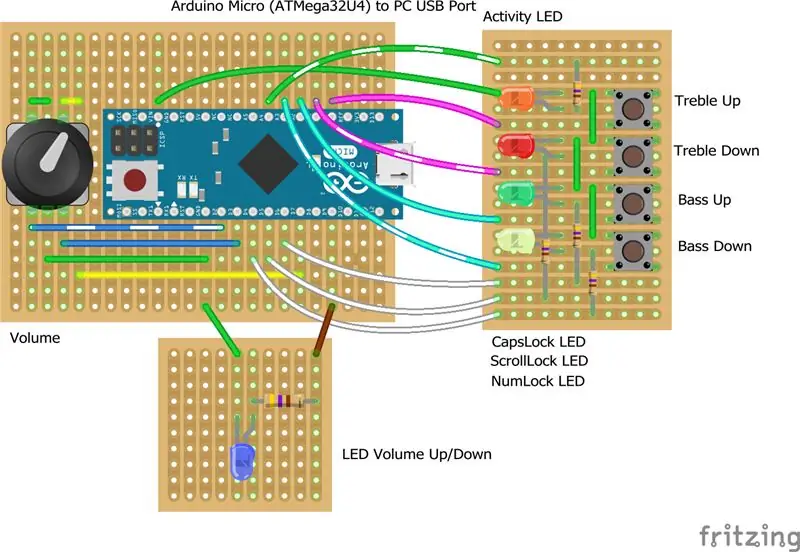

Имам Creative SoundBlaster Audigy в основния си настолен компютър и имах нужда от начин за бързо регулиране на настройките на басите и високите честоти (както и силата на звука), когато слушам аудио или видео носители.
Адаптирах кода от два източника, посочени в списъка с кодове, а също и в връзките в края, който използва Arduino Micro от организацията Arduino или друг ATmega32u4 като USB устройство за човешки интерфейс, като използва Библиотеките на HID-проекта на Нико Худ.
Използвам и безжична клавиатура, която показва само състоянието на клавишите Caps-lock, Num-lock и Scroll-lock за кратко, за да удължи живота на батерията. Затова включих и три светодиода, които показват състоянието на тези три функции на клавиатурата.
Тъй като Micro може лесно да бъде препрограмиран дори след като го поставите в кутия през USB порта, можете да адаптирате кода според характеристиките на вашето собствено звуково устройство и клавиатура, като замените идентификационния носител, използван в кода, със свой собствен избор. Има обширен списък с всички функции, които можете да използвате, налични на уебсайта на Nico Hood HID Github - проверете файла с име ConsumerAPI.h за всички останали HID функции.
Стъпка 1: Списък на частите

Arduino Micro или друга дъска на базата на ATmega32u4 Arduino, като Sparkfun Pro Micro. Леонардо може да се използва, но това е много голяма дъска в сравнение с микро …
5 светодиода с различен цвят
5 x 470 ома резистори
4 x превключватели с бутони
Ротационен енкодер с A B C и превключвател
Малък корпус, копче, лента, свързващ проводник и др.
Стъпка 2: Строителство
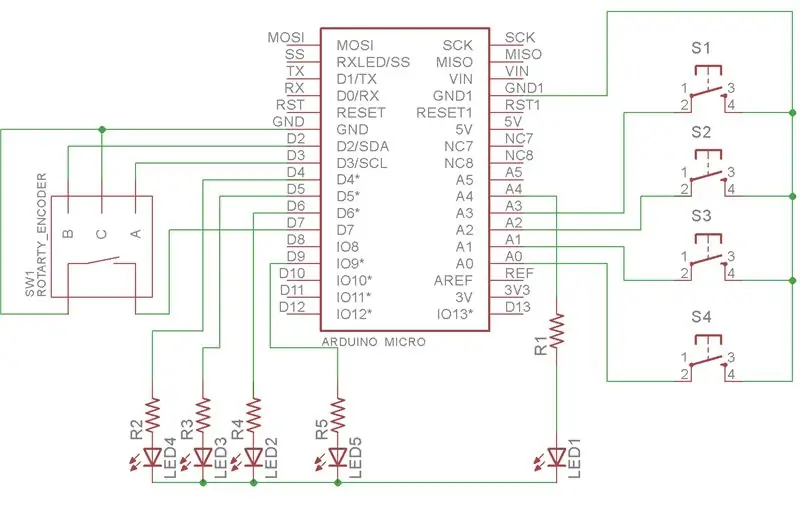

Подробности са дадени в снимките, схематично и оформлението на лентата Fritzing. Използвах две по -малки лентови платки - едната за поставяне на 4 светодиода и четирите превключвателя, а другата за син индикатор за посоката на нивото на силата на звука и по -голяма лента за микро и въртящия се енкодер. Те са свързани чрез 9 -пътен и двупосочен лентов кабел.
Стъпка 3: Софтуер
Както бе споменато, този USB Volume, Bass и Treble Control използват въртящ се енкодер като регулатор на силата на звука с превключвател за изключване/включване на звука, а Bass и Treble се контролират от четири бутона нагоре и надолу.
Той също така има LED индикатори за клавиатурата на компютъра, а именно Caps-lock, Scroll-lock и Num-lock.
Той използва Arduino Micro (или друг базиран на ATmega32u4) MCU и кодът се основава на преходните състояния ISR roto_sm.ino от boolrules във форума на Arduino, който дава ясно диференцирани задействания нагоре и надолу.
Кодът също се основава на USB Pleriche за регулиране на силата на звука и Caps Lock LED.
Това изисква библиотеката HID-Project на Nico Hood в github: изтеглете библиотеката като zip файл и я извлечете, след което копирайте папката в папката на вашата библиотека Arduino под папката с документи.
Тъй като Micro може лесно да се препрограмира чрез USB порта, можете да адаптирате кода според характеристиките на вашето собствено звуково устройство и клавиатура, като замените медийната инструкция, използвана в кода, със свой собствен избор.
Има обширен списък с всички функции, които можете да използвате, налични на уебсайта на Nico Hood HID Github - разгледайте файла с име ConsumerAPI.h за всички други HID функции, които могат да включват системни функции като ключ за заспиване или рестартиране и т.н. включваше снимки на строителството в хода му.
Стъпка 4: Връзки
Arduino Micro
Държавна машина ISR roto_sm.ino от boolrules
P LeRiche USB Контрол на силата на звука и Caps Lock LED
Библиотеката на Hith-проекта на Нико Худ в Github
Стъпка 5: Добавяне на въртящи се регулатори за ниски и високи честоти
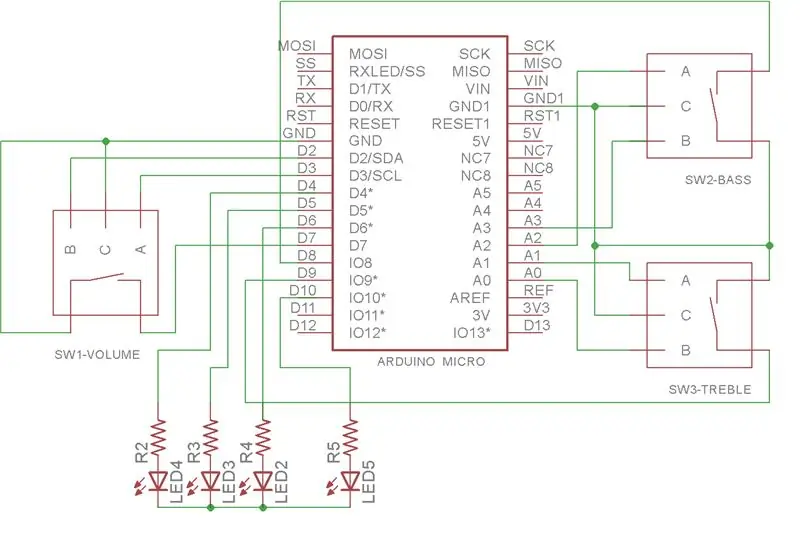
Възможно е да се заменят четирите бутона, които управляват басите и високите честоти, с две въртящи се бутони. Schematic2 дава подробности, а скицата е в Sketch2.
Двата бутона на всяко управление се използват, за да дадат съответно усилване на басите и усилването на високите честоти.
Стъпка 6: Използвайте Sparkfun Pro Micro за по -малък калъф


Можете да използвате по -малката версия на Arduino Micro, а именно Sparkfun Pro Micro, за да направите по -малък корпус за USB USB контролер за силата на басите и клавиатурата.
Photo5 и Photo6 дават подробности за изграждането и можете да използвате Sketch3 за Pro Micro
Препоръчано:
Винтидж ротационен телефон за набиране на контрол на силата на звука на компютъра: 7 стъпки (със снимки)

Vintage Rotary Phone Dial PC Control Volume Control: Ако сте нещо подобно на мен, вие често се променяте силата на звука на компютъра си. Някои видеоклипове са по -силни от други, понякога искате да заглушите звука на компютъра си, докато слушате подкасти или музика и може да се наложи да се оттеглите
Тежка верига на бас и високите честоти: 13 стъпки

Heavy Bass and Treble Circuit: Hii friend, Искаме да слушаме музика с високи баси и с най -добър музикален звук, така че днес ще направя схема от Bass и Treble, която ще контролира басите и високите честоти на звука. Да започнем
Сила на звука, басите и високите честоти в аудио усилвател: 11 стъпки

Сила на силата на звука, басите и високите честоти в аудио усилвателя: Здравей, приятелю, днес ще направя верига от сила на звука, бас и високите честоти. Тази схема ще контролира силата на звука на усилвателя и баса, а също така ще контролира и високите честоти на усилвателя. веригата ще бъде само за едноканален аудио усилвател
USB контрол на силата на звука: 9 стъпки (със снимки)

Контрол на силата на звука чрез USB: В този проект ще изградим USB контрол на силата на звука, използвайки съвместима с Arduino Trinket от Adafruit и ротационен енкодер. И накрая, ние ще отпечатаме 3D корпус, напълним основата с оловен изстрел, за да добавим тегло и стабилност, и лазерно изрязваме акрилно дъно
Интерфейс на клавиатурата с 8051 и показване на номера на клавиатурата в 7 сегмента: 4 стъпки (със снимки)

Интерфейс на клавиатурата с 8051 и показване на номера на клавиатурата в 7 сегмент: В този урок ще ви разкажа как можем да свържем клавиатурата с 8051 и да покажем номера на клавиатурата в 7 сегментен дисплей
